|
|
|
|
 Far Far |
 WinNavigator WinNavigator |
 Frigate Frigate |
 Norton
Commander Norton
Commander |
 WinNC WinNC |
 Dos
Navigator Dos
Navigator |
 Servant
Salamander Servant
Salamander |
 Turbo
Browser Turbo
Browser |
|
|
 Winamp,
Skins, Plugins Winamp,
Skins, Plugins |
 Необходимые
Утилиты Необходимые
Утилиты |
 Текстовые
редакторы Текстовые
редакторы |
 Юмор Юмор |
|
|
|
File managers and best utilites |
Как удалить пароли в Яндекс Браузере? Яндекс браузер запомнить пароль
Как удалить пароли в Яндекс Браузере?
Люди пользуются разными браузерами для серфинга интернета. Кто-то предпочитает простые и удобные в использовании, кому-то нравится, когда в браузере доступна многоуровневая и тонкая настройка. Однако есть браузер, который содержит множество настроек, но при этом он продолжает оставаться дружелюбным к пользователю, а его интерфейс крайне удобен. Речь идет о Яндекс браузере, а в этой статье освещается его возможность запоминать пароли, управлять ими, а также как удалить их.
Содержание статьи:
Функция сохранения паролей
Во многих современных браузерах встроена функция сохранения паролей. Она необходима для того, чтобы запоминать все данные с полей для паролей, сохраняя их в отдельный шифрованный файл, который доступен по директории, где хранится сам браузер. Такая функция удобна для тех, кто не любит записывать свои учетные данные на листок и не желает их помнить наизусть. Подобная функция имеется и в Яндекс браузере.
Если необходимо сделать так, чтобы определенный сайт не запоминал пароль и не заносил его в «сохраненные», то при его первом вводе можно нажать «Никогда для этого сайта». Таким образом, браузер никогда больше не будет спрашивать о сохранении для этого сайта, однако это можно будет отменить в настройках. Такая функция полезна для тех паролей, чья ценность слишком высока, чтобы хранить их в памяти, и в приоритете вводить их вручную.
Удаление паролей
Последующие алгоритмы описывают порядок действий для того, чтобы удалить пароль в текущей версии Яндекс браузера 16.6.0.8153, они могут несколько отличаться от старых версий или, возможно, от тех, что будут выходить в будущем, но общий принцип остается таким же.
Существует два способа удаления:
- Через удаление данных кеша и удаление через настройки браузера, где каждый пароль можно удалять по одному. Преимущества первого способа в том, что он удаляет сразу все пароли, хранящиеся в кеше, при этом можно почистить еще и данные о страницах, cookie файлы, историю загрузок, просмотров и другое. Такой способ можно осуществить через вызов горячих клавиш «Ctrl+Shift+Delete», а затем поставить галочки напротив соответствующих пунктов и указать за какой период необходимо произвести удаление.
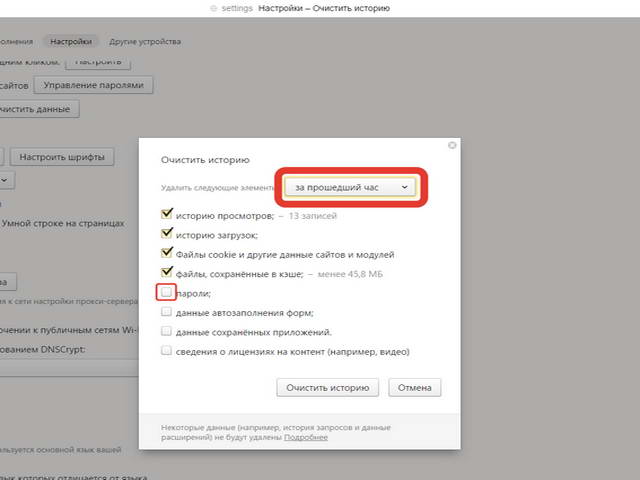
- Способ удаления «по одному» подразумевает то, что пользователю не требуется удалить большое количество ненужных паролей, а всего лишь один. Сделать это очень просто, достаточно нажать на иконку настроек в браузере, которая выглядит как три толстых горизонтальных черты, после этого в выпадающем списке вновь выбрать «Настройки». Открывшуюся вкладку необходимо прокрутить до низа, после чего нажмите на «Показать дополнительные настройки».
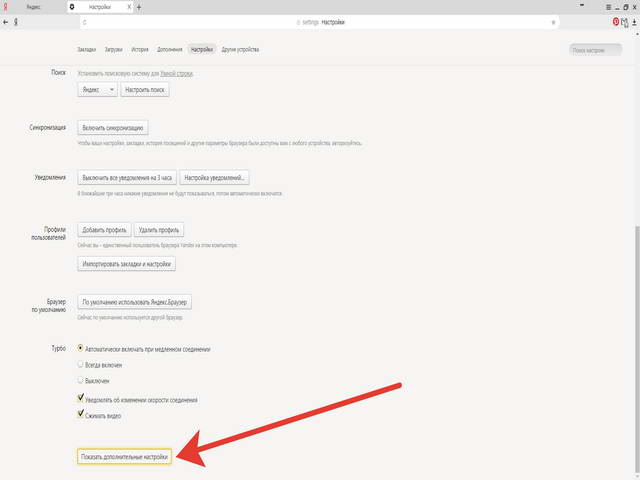
Там ищется графа «Пароли и формы» и напротив пункта «Предлагать сохранять пароли для сайтов» есть кнопка «Управление».
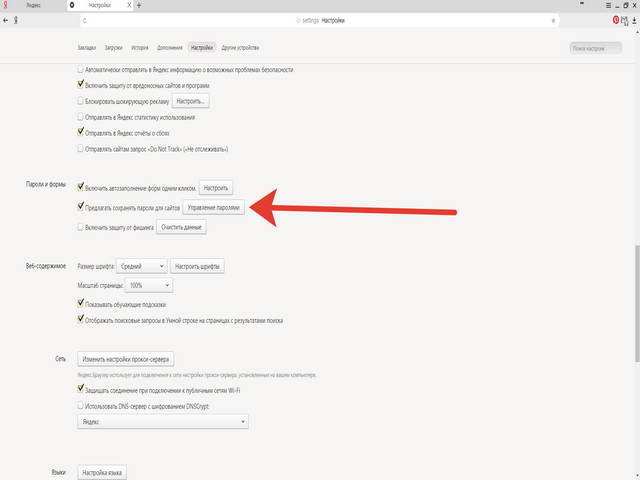
После нажатия этой кнопки появляется модульное окно со списком всех паролей, принадлежащих какому-либо сайту. Удалить определенную строку можно, если навести на неё и нажать на появившийся крестик, после чего, наконец, данные удаляются из кеша в браузере. Там же можно и подсмотреть что скрывается за точками, нажав кнопку «Показать».
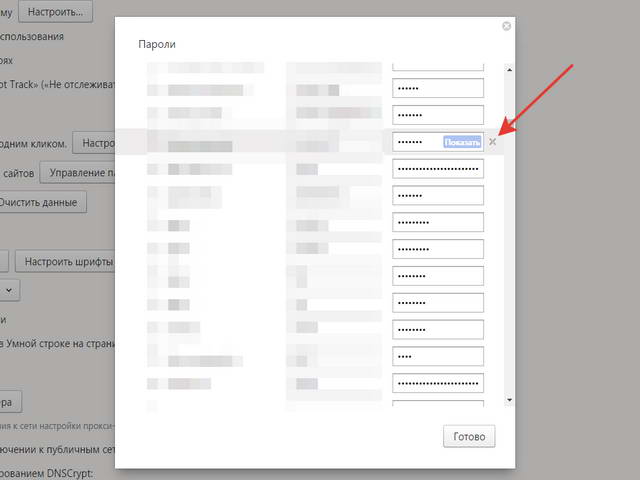
Почему следует удалять пароли?
Существует несколько причин, почему следует удалять пароли, сохраненные в истории. Например, это необходимо тогда, когда их становится много и они начинают засорять кеш в браузере, но не используются самим пользователем. Большое количество данных может заметно замедлить работу, да и попросту вызвать путаницу и неудобство при работе.
Кроме этого, это диктуется некоторыми принципами безопасности. И хотя компания Яндекс хорошо подумала о безопасности паролей пользователя, разработав продвинутую систему механизмов антифишинга, однако существуют обходные пути, при помощи которых можно получить сохраненную в кеше информацию.
Кроме того, Яндекс защита не поможет защитить ваши персональные данные, если они используются на публичном ПК, к которому есть доступ нескольких человек. Лучше использовать приватную вкладку на публичном устройстве, чтобы быть точно уверенным, что ваши данные не останутся в памяти устройства, в закрытом браузере. Это убережет от потерь и будет вполне безопасным выходом из проблемы.
Также, иногда бывают случаи, когда вы знаете, что к вашему компьютеру будет доступ у посторонних лиц. Допустим, вы уходите в отпуск, а на вашем рабочем месте будет работать кто-то другой. Или вы сдаете свой ноутбук в ремонт. Как говорится — лучше перебдеть, чем недобдеть. Во всех подобных случаях, лучше предварительно очистить всю личную информацию, чтобы она не попала в чужие руки. Или вы можете установить пароль на запуск самого браузера.
Видеоинструкция

Статья была полезна? Поддержите проект - поделитесь в соцсетях:
moybrauzer.ru
Сохранение пароля ВК в Яндекс браузере
Если вы зарегистрированы в социальных сетях и вводить каждый раз данные для авторизации утомительно, то есть хорошая новость. Во всех браузерах присутствует функция, с помощью которой можно автоматически проставлять вашу конфиденциальную информацию при входе на любой ресурс.
Алгоритм действий
Для сохранения паролей существует специальная функция в Яндекс Браузере (https://browser.yandex.ru/). Она работает для всех сайтов. Чтобы ее включить зайдите в меню. Для этого нажмите кнопочку в виде трех горизонтальных полос в правой верхней части экрана.

Затем в списке выберите «Настройки».

Откроется отдельная вкладка браузера с доступными опциями. Пролистайте ее вниз и нажимайте на надпись: «Показать дополнительные настройки». Здесь вам понадобится пункт под названием «Пароли и формы».

В нем находится три вида настроек. Первый включает автозаполнение в один клик. Далее идет необходимый вам пункт по сохранению паролей для сайтов. И последним в списке предлагается включить браузерную защиту от фишинга.
Чтобы активировать сохранение и защиту — поставьте галочки на всех трех пунктах.
Теперь откройте сайт ВКонтакте и заполните поля логина и пароля. При нажатии кнопки «Войти», появится уведомление с вопросом о запоминании в Яндексе профиля. У вас есть два варианта: сохранить или нет.

При согласии на сохранение, система запомнит введенные данные, и при входе будет автоматически открывать страницу ВК, не требуя каких-либо вводов.
Несколько учетных записей в ВК
Часто у пользователей социальной сети ВКонтакте создан не один, а несколько профилей (учетных записей). Как сохранить пароли от всех страниц и затем переключаться между ними? Это просто. Зайдите под первой учетной записью и сохраните ее в браузере. Затем выйдите и введите информацию от следующего профиля. И также сохраните настройки. Проделайте это со всеми аккаунтами. Теперь, при посещении сайта ВК, браузер будет открывать последний сохраненный вход.
Если вам нужен другой профиль, то выйдите из учетной записи. В строке логин выберите нужный, и информация автоматически заполнится.
Посмотреть сохраненные пароли
Некоторые пользователи, записав все пароли в настройках браузера, затем забывают их. Специально для этого в Яндексе есть функция, позволяющая посмотреть введенные значения для конкретных аккаунтов. Скажем, вы ввели несколько учетных записей ВКонтакте и хотите зайти с другого устройства, но не помните где какой пароль.
Чтобы посмотреть, откройте в меню вкладку с настройками. Галочки рядом с сохранением стоят. Но нужно посмотреть какой именно пароль. Нажмите на «Управление паролями». В открывшемся окне увидите перечень сайтов с данными для авторизации.

Для ВКонтакте сохранены несколько логинов и рядом паролей. Однако для безопасности последние зашифрованы (в виде точек). Это не страшно. Чтобы открыть выберите необходимый пароль и нажмите «показать». После этого вы сможете посмотреть, какие именно значения вводились для каждого профиля.
Если некоторые из сохраненных здесь записей вам не нужны, то нажав на крестик рядом с ними, удалите лишнюю информацию.
Защита сохраненных паролей
Отказ от сохранения паролей в какой-либо системе или браузере у многих пользователей связан со страхом взлома. Гораздо легче хранить все данные в каком-нибудь блокнотике или записной книжке и каждый раз их вводить — так думает большинство. Однако разработчики стараются упростить использование интернет-ресурсов, а особенно социальных сетей. И обезопасить людей от нежелательных взломов и потери данных.
Сегодня поставщики услуг в интернете совершенствуют защиту, выпуская все новые апгрейды для своих браузеров и сайтов. Теперь если у вас есть страничка во ВКонтакте, используя ее данные для авторизации, можно войти практически на любой ресурс. И от вас не потребуется регистрация.
Потенциальной угрозой считаются сервисы, которые злоумышленники создают по подобию уже действующих. Скажем, вы заходите на сайт ВК. Он выглядит аналогично, отличается только адресом. Вводите туда свои регистрационные данные, но ничего не происходит. Ошибаетесь. По факту, вы ввели конфиденциальную информацию на стороннем ресурсе, и теперь она в руках злоумышленников.
Именно поэтому стоит сохранять пароли. В Яндексе есть система защиты, которая распознает подозрительный сайт и оповещает об этом.
Риск в интернете присутствует всегда, независимо от того сохраняете ли вы свои данные или вводите каждый раз вручную. Однако учитывая человеческий фактор, гораздо безопаснее доверить информацию на хранение браузеру. Все записанные в нем пароли зашифровываются по специальной системе, так что, если даже кто-то взломает и украдет базу — прочтение информации станет проблемой. В любом случае помните, чем сложнее пароль вы придумаете, тем больше шанс сохранить свои данные в ВК.
tvoyvk.ru
Как сохраняются пароли в Яндекс.Браузере
Здравствуйте, читатели блога Сайт с нуля.
Когда вы вводите пароль на каком-либо сайте, Яндекс.Браузер предлагает вам сохранить его. При последующих посещениях этого сайта сохраненный пароль будет подставлен автоматически.
Как отключить сохранение паролей?
Если вы не хотите, чтобы Яндекс.Браузер предлагал сохранять пароли:
- Нажмите значок
 → Настройки.
→ Настройки. - В нижней части страницы Настройки нажмите кнопку Показать дополнительные настройки.
- В блоке Пароли и формы отключите опцию Предлагать сохранять пароли для сайтов.
Сайты, для которых разрешено или запрещено сохранять пароли
Чтобы посмотреть список сайтов, для которых вы разрешили или запретили сохранять пароли, выполните следующие действия:
- Нажмите значок
 → Настройки.
→ Настройки. - В нижней части страницы Настройки нажмите кнопку Показать дополнительные настройки.
- В блоке Пароли и формы нажмите кнопку Управление паролями.
В окне Пароли в разделе Сайты, пароли для которых не сохраняются будут перечислены сайты, на которых вы запретили сохранять пароли, а в разделе Сайты с сохраненными паролями будет показан список сайтов, для которых пароли сохранены в Яндекс.Браузере.
Чтобы удалить пароль из списка:
- В строке с нужным сайтом нажмите значок
 .
. - Нажмите кнопку Готово.
Если вы забыли пароль
Если вы забыли пароль, но он сохранился в Яндекс.Браузере, можете посмотреть его в настройках:
- Нажмите значок
 → Настройки.
→ Настройки. - В нижней части страницы Настройки нажмите кнопку Показать дополнительные настройки.
- В блоке Пароли и формы нажмите кнопку Управление паролями.
- В разделе Сохраненные пароли для сайтов нажмите на строку с нужным сайтом.
- В поле с паролем нажмите на кнопку Показать.
- В открывшемся окне введите пароль от своей учетной записи на компьютере и нажмите ОК.В поле будет показан пароль от сайта.
Чтобы вернуть скрытое отображение пароля, нажмите на кнопку Скрыть в поле с паролем.
Защита паролей от фишинга
Яндекс.Браузер применяет дополнительную защиту паролей, которая направлена против:
- Фишинга. Злоумышленники делают сайты, очень похожие на настоящие. Пользователь думает, что попал на знакомый сайт, и вводит там пароль. Пароль попадает в руки злоумышленника, который может его использовать для кражи личных данных или денег.
- Одинаковых паролей. Это серьезная угроза безопасности. Зная пароль к одной учетной записи, злоумышленник может получить доступ ко всем остальным.Например, если вы используете один и тот же пароль для входа в личный кабинет на сайте банка и в интернет-магазине, неизвестные вам сотрудники интернет-магазина смогут войти в ваш личный кабинет в банке.
Вдвойне опасно использовать один и тот же пароль на HTTPS и HTTP-сайтах. Пароль на HTTP-сайте передается через интернет незашифрованным и легко может стать добычей мошенников, которые используют его на HTTPS-сайте для кражи личных данных или денег.
 . Прежде чем отправить пароль на сервер, браузер попросит вас подтвердить, что вы хотите использовать один пароль на нескольких сайтах. Добавить сайт под защиту Яндекс.Браузер защищает пароли на популярных сайтах, например ВКонтакте или Mail.ru. Список важных сайтов формируется браузером, но вы можете добавить туда нужные вам сайты (например, сайт, где вы осуществляете онлайн-платежи).
. Прежде чем отправить пароль на сервер, браузер попросит вас подтвердить, что вы хотите использовать один пароль на нескольких сайтах. Добавить сайт под защиту Яндекс.Браузер защищает пароли на популярных сайтах, например ВКонтакте или Mail.ru. Список важных сайтов формируется браузером, но вы можете добавить туда нужные вам сайты (например, сайт, где вы осуществляете онлайн-платежи). Чтобы включить защиту:
- В правой части Умной строки нажмите любой значок на панели Protect.
- В открывшемся окне, в блоке, где отображается статус соединения, нажмите ссылку Подробнее.
- В блоке Разрешения включите опцию Защита паролей.
Мы не рекомендуем этого делать, потому что злоумышленникам будет легче получить доступ к вашей личной информации.
- В правой части Умной строки нажмите любой значок на панели Protect.
- В блоке Общие настройки безопасности отключите опцию Предупреждать о вводе важных паролей (например, от почты) на незнакомых сайтах.
- Нажмите значок
 → Настройки.
→ Настройки. - В нижней части страницы Настройки нажмите кнопку Показать дополнительные настройки.
- В блоке Пароли и формы отключите опцию Включить защиту от фишинга.
- Вы также можете удалить все хэши паролей. Для этого нажмите кнопку Очистить данные.
Хэширование паролей в Яндекс.Браузере
Пароли для важных сайтов хранятся Яндекс.Браузере в виде хэшей. Поскольку пароли не хранятся в открытом виде, даже если злоумышленники украдут базу данных паролей, они не смогут получить доступ к вашей личной информации.
Криптографическое хэширование превращает пароль в уникальную последовательность символов, которую легко использовать для идентификации пароля, но восстановить по ней исходный пароль практически невозможно. Например, строка «hello» после хэширования может превратиться в последовательность «2cf24dba5fb0a30e26e83b2ac5b9e29e1b161e5c1fa7425e73043362938b9824».
Яндекс.Браузер применяет для хэширования алгоритм SCrypt. Этот алгоритм формирует хэш, используя не только центральный процессор, но и большое количество операций чтения-записи в памяти. Такой подход затрудняет подбор паролей, например, хакер не сможет ускорить перебор за счет использования процессора видеокарты. Алгоритм SCrypt используется, например, в криптовалюте LiteCoin.
В результате подбирать шестизначный пароль, включающий буквы в верхнем и нижнем регистре, цифры и спецсимволы, злоумышленнику придется более 100 лет.
Также стоит прочитать
sitesnulya.ru
Как сделать так, чтобы яндекс браузер запомнил пароли?
Как сделать так, чтобы яндекс браузер запомнил пароли?
Вы, как пользователь своих личных страниц, имеете право на сохранение в памяти браузера или не сохранение ваших паролей, в том случае, если желаете сохранить конфиденциальность.
Обычно Яндекс браузер предлагает вам сохранить ваш пароль в память устройства, тогда вам просто нужно выбрать quot;Сохранитьquot;.

Если ваш браузер не предлагает вам сохранять пароли, то нужновойти в настройки и поставить галочки напротив quot;предлагать сохранять паролиquot;. И каждый раз браузер будет предлагать вам сохранение введенных вами новых паролей.

Поскольку как сохранить пароли в Яндекс браузере для компьютеров уже дан ответ, я дам ответ как их сохранять на Яндекс браузере в ОС Андроид. Тем более что в вопросе не сказано для какой операционной системы Яндекс браузер.
Сначала нужно зайти в настройки браузера (в правом верхнем углу) после там заходите в quot;Конфиденциальностьquot;. Отмечаете галочкой quot;Сохранять паролиquot;. После этой процедуры пароли будут сохраняться.

У меня на Яндексе браузер сам предлагает запомнить пароль или не запоминать при заходе на определенный сайт. Так, я регулярно захожу на БВ, мой пароль запомнен с самого начала, как то в период отъезда я не заходила на БВ более 3 недель, затем сайт запросил у меня логин-пароль, я вводила их снова и у меня появился в окошке вопрос quot;Запомнить пароль?quot;, нажимаю quot;даquot; и вот пароль и логин запомнены.

Чтобы сохранять пароли в Яндекс-браузере, надо нажать на кнопку quot;три полоскиquot; в правом верхнем углу (рядом со стандартным для любого окна в Windows блоком кнопок quot;свернуть-развернуть-закрытьquot;) или ввести в адресную строку браузера строчку
browser://settings/
и нажать клавишу quot;вводquot;, затем выбрать пункт quot;Настойкиquot;, прокрутить до самого низа и нажать quot;Показать дополнительные настройкиquot; и там поставить галочку у пункта quot;Предлагать сохранять паролиquot; - теперь каждый новый введнный пароль будет предложено сохранить в браузере.
Если вы заметили, что браузер не сохраняет пароли, это может означать, что не стоит нужная галочка в настройках.
До заветных quot;Пароли и формыquot; нужно добраться следующим образом: в правом верхнем углу после вкладок вы увидите маленький значок с тремя полосками, нажимайте на него. Далее переходите в Настройки, листайте вниз, пока не увидите команду quot;Показать дополнительные настройкиquot;. Листаем еще ниже и находим нужный раздел:

Если вы пройдете в quot;Управление паролямиquot;, то увидите перечень паролей, которые браузер уже сохранил. Можно их посмотреть, нажав на quot;Показатьquot;.
Я сейчас как раз с Мозилы перешла на Яндекс браузер. Никаких дополнительных настроек я в этом браузере не делала, он автоматически предлагает сохранить пароль (запомнить). При вводе логина, пароля и захода на определенный сайт наверху появится строчка от браузера, где будет предложено quot;Вы хотите чтобы браузер запомнил пароль для данного сайта?quot;, если - да, то просто ставите галочку. И никаких сложностей. Все автоматом.

Сделать так, чтобы ваш Яндекс браузер сохранял пароли, очень просто. Так, при регистрации или при первоначальном входе в личный аккаунт на каком-либо сайте, вверху браузера появляется сообщение с текстом quot;Запомнить пароль для этого сайта?quot;. Нажмите кнопку quot;Сохранитьquot;, после чего необходимость каждый раз вводить пароль исчезнет.
Доброго времени суток.
Действительно, такая опция/функция есть и можно сделать так, чтобы ваш Яндекс браузер не просил каждый раз ввода пароля/паролей.
Итак, сначала нужно перейти в настройки браузера, для чего нажимаем на значок quot;три полоскиquot; в правом верхнем углу программы. Далее перейти в дополнительные настройки. Находим раздел quot;Пароли и автозаполнениеquot; и ставим галочку/птичку напротив пункта quot;Предлагать сохранять паролиquot;. Готово.
Теперь браузер будет предлагать сохранять новые вводимые пароли и вы должны выбирать сохранение.
Яндекс браузер предлагает гибкие настройки пользователям, в том числе автозаполнение и запоминание паролей. Для этого достаточно перейти в раздел дополнительные настройки и установить параметры по умолчанию.

В процессе работы с сайтами яндекс браузер будет предлагать сохранять пароли. При выборе варианта quot;никогда для этого сайтаquot; функционал не будет использоваться.
В Яндекс браузере при внесении куда либо кодовых значений система будет спрашивать произвести ли сохранение внеснных данных. Вам останется лишь выбрать сохранить или нет.
Если же сообщение не всплывает в автоматическом режиме, то нажмитесправа на значок из трх горизонтальных полосок. Затем, пройдите по пути


info-4all.ru
|
|
..:::Счетчики:::.. |
|
|
|
|
|
|
|
|



